В прошлом уроке мы с вами редактировали мою фотографию и покрутили её вправо-влево. Я думаю моей фотографии тут не место, поэтому давайте её удалим! 🙂
Как и в случае с удалением записей и страниц, тут есть такая же возможность — удалить изображение можно как из Библиотеки файлов, так и из их общего раздела — Медиафайлов.
Примечание: Обращаю ваше внимание, что удаление это невозвратная операция, в отличие от записей и страниц. Если вы удалили, то удалили окончательно. Просто помните об этом. 🙂
Удаление через Библиотеку файлов
Если вы прикрепляли изображение к текущей записи, то быстрее и проще удалить её прямо из этого же интерфейса создания записи/страницы.
Для этого нажимаем на уже известную нам кнопку «Добавить медиафайл» и находим мою фотографию:
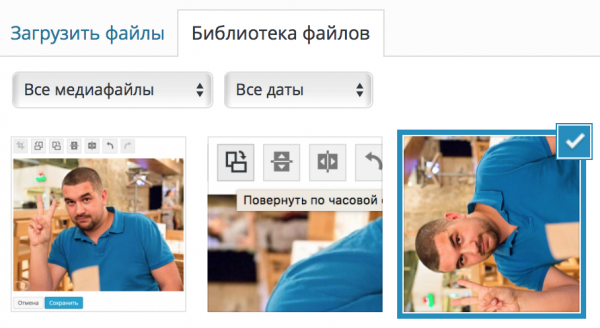
И в правой области экрана нажимаем на ссылку удаления:
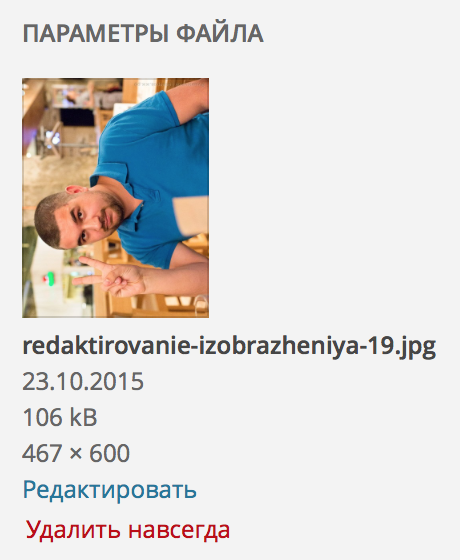
Удаление из Медиафайлов
А здесь всё так же, как и редактирование. Заходим в раздел Медиафайлы и находим наш файл:
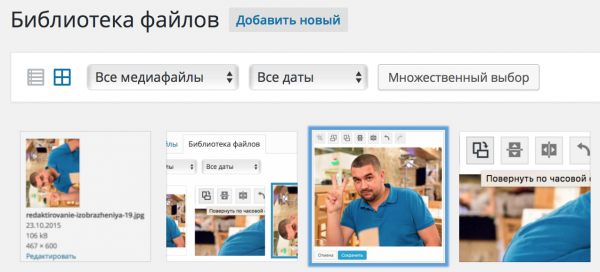
После щелчка по нему сразу же откроется всплывающее окно со свойствами файла. Нам нужна будет ссылка удаления:
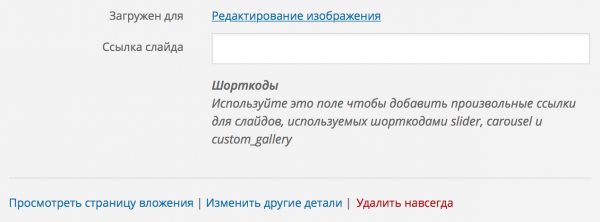
Заключение
Вот такими нехитрыми способами можно удалить ненужный файл медиафайл любого типа, не только изображения. Пользуйтесь и, если возникнут вопросы — задавайте их в комментариях! 🙂
Здравствуйте, Александр.
Статья у вас хорошая, но предельно простенькая — она не отображает всех нюансов при удалении изображения.
Главный нюанс и проблема после удаления картинки — это невозможность добавить в вордпресс изображения с аналогичным именем файла.
Даже, если остатки-копии удаленного изображения вычищаются из папки uploads. Все равно проблема остается — приходится менять имя файла. А если это имя связано с СЕО, то проблема не кажется такой уж мелкой.
Данную проблему я решить не смог.
И в связи с этим теперь всем изображениям даю имена со специальными приставками, дающими возможность перезаливать файл. Но это не решение, а костыль.
Не можете ли вы тут чем-то помочь, как специалист по Вордпресс?
С уважением, Игорь Викторович.